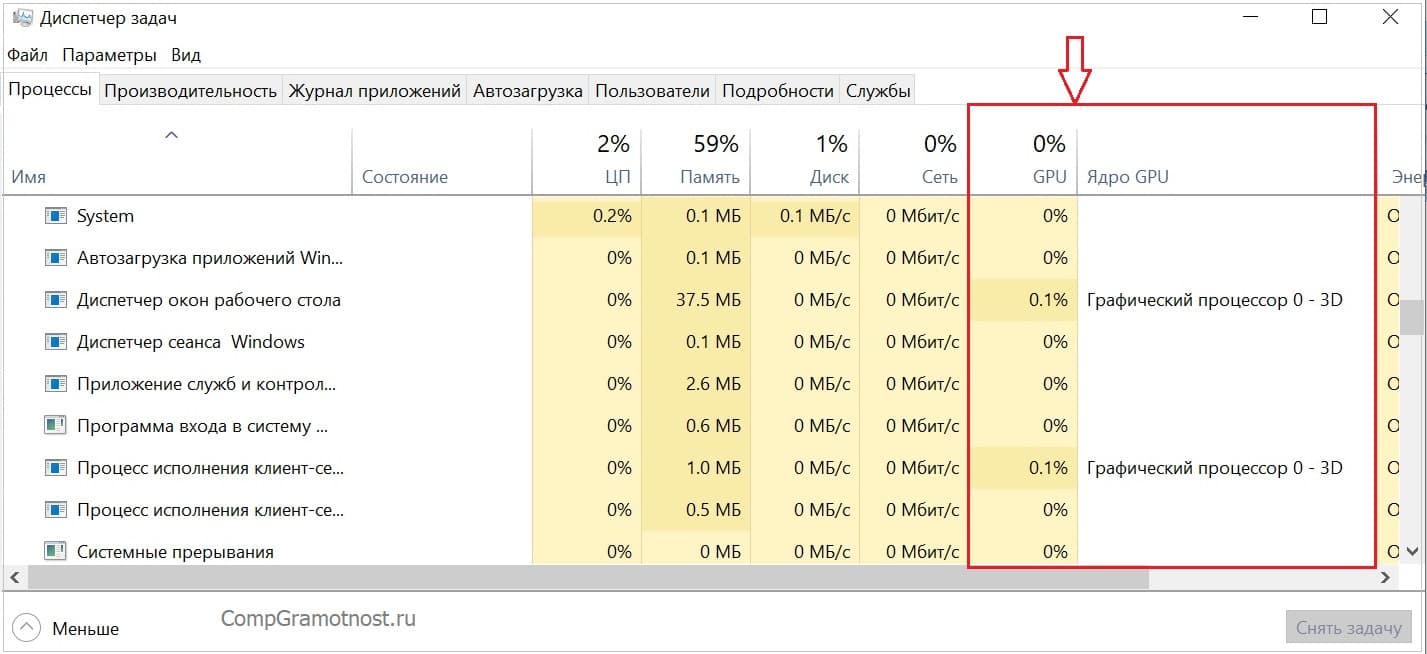- Компьютерная грамотность с Надеждой
- Заполняем пробелы – расширяем горизонты!
- Периферийные устройства персонального компьютера
- Что такое периферийные устройства
- Внутренние и внешние периферийные устройства
- Что такое контроллер периферийных устройств компьютера
- Как работает медленное периферийное устройство с быстрым процессором
- Особенности контроллеров быстродействующих периферийных устройств
- О майнинге криптовалют с помощью контроллеров
- Как подключить периферийные устройства к компьютеру? Виды разъемов компьютера.
Компьютерная грамотность с Надеждой
Заполняем пробелы – расширяем горизонты!
Периферийные устройства персонального компьютера
Отдаленные от центра территории нередко называют периферией. Периферия бывает не только в обыденной жизни, но и в компьютерах.
По отношению к компьютерам и ноутбукам, под термином «периферия» подразумевают «периферийные устройства». Компьютерная периферия – это различные дополнительные устройства, которые пусть недалеко, но все-таки отдалены от «сердца» компьютера.
Примеры периферийных устройств персонального компьютера: монитор, клавиатура, мышь, веб-камера, звуковые колонки, аудио гарнитура, флешка, принтер.
Что такое периферийные устройства
Периферийные устройства персонального компьютера – это устройства, которые подключаются к компьютеру в дополнение к основным устройствам.
Периферийными они называются потому, что они формируют определенную периферию вокруг основных устройств компьютера. К основным устройствам компьютера (ноутбука) относят процессор и оперативную память.
Примеры периферийных устройств компьютера – это, например,
- клавиатура компьютера или ноутбука,
- компьютерная мышь, тачпад на ноутбуке,
- монитор,
- принтер, сканер,
- жесткий диск,
- модем, сетевая карта,
- видеокамера, микрофон, звуковые колонки,
- флешка, привод CD-/DVD-дисков и т.п.
Периферия взаимодействует с процессором и оперативной памятью примерно одинаковым образом, о чем будет сказано далее.
Правда, до сих пор нет однозначного мнения, являются ли процессор и оперативная память основными устройствами компьютера. Они устанавливаются на материнской плате компьютера (ноутбука), а потому их вполне можно считать периферией.
Можно несколько иначе дать понятие «периферийного устройства», не упоминая процессор и оперативную память.
Периферия персонального компьютера – это все то, что можно отключить от персонального компьютера (ноутбука). И компьютер сможет продолжить свою работу, пусть с некоторыми ограничениями.
Без процессора и оперативной памяти компьютер (ноутбук) не будет работать – это основа. А вот без остального компьютер работать сможет.
Поэтому периферия – это все, что подключается к компьютеру в дополнение к центральному процессору и к оперативной памяти.
Внутренние и внешние периферийные устройства
Периферийные устройства персонального компьютера или ноутбука бывают внутренние и внешние.
Внутренние периферийные устройства устанавливаются внутрь компьютера (внутрь системного блока) или ноутбука. Примеры внутренних периферийных устройств компьютера – это жесткий диск, встроенный привод CD-/DVD- дисков, звуковая карта и т.п.
Внешние периферийные устройства подключаются к портам ввода-вывода компьютера. За взаимодействие внешних периферийных устройств с компьютером (ноутбуком) отвечают порты ввода-вывода.
Примеры внешних периферийных устройств компьютера (ноутбука) – это
- принтеры, сканеры,
- внешние видеокамеры,
- компьютерная мышка,
- клавиатура, флешка,
- внешние (подключаемые извне компьютера или ноутбука) приводы CD-/DVD- дисков и т.п.
Деление периферийных устройств на внутренние и внешние является весьма условным. Ничего страшного не произойдет, если, скажем, встроенную в ноутбук клавиатуру назовем внутренним периферийным устройством.
Также ничего ужасного не случится, если, например, назвать внешним устройством привод CD-/DVD-, встроенный в системный блок персонального компьютера. Нет четкой грани между внешними и внутренними периферийными устройствам, кроме, разве что, размещения этих устройств внутри или вне корпуса компьютера (ноутбука).
Что такое контроллер периферийных устройств компьютера
Периферийные устройства работают с процессором и оперативной памятью с помощью контроллеров (от английского слова controller – устройство управления). У каждого периферийного устройства есть свой контроллер (или адаптер, который тоже является контроллером).
Контроллер периферийного устройства – это электронное устройство для управления работой периферийного устройства. Контроллер отвечает за:
- передачу данных от периферийного устройства к процессору;
- обратную передачу данных от процессора к периферийному устройству;
- согласование по времени работы медленного периферийного устройства и быстрого процессора.
Каждое внутреннее периферийное устройство подключено к компьютеру (ноутбуку) через контроллер. Каждое внешнее периферийное устройство подключается к порту ввода-вывода, у которого тоже есть свой контроллер. Допустим, периферийное устройство подключено к порту USB. Значит, функцию контроллера будет выполнять контроллер порта USB.
Контроллеры портов ввода-вывода являются универсальными контроллерами. Они умеют перестраиваться в зависимости от того, какое конкретное внешнее периферийное устройство к ним подключено в каждом конкретном случае.
Допустим, с мышкой контроллер порта USB станет работать совсем не так, как с внешним жестким диском. И совершенно иначе контроллер порта USB будет работать с принтером, если его подключить к этому же порту.
Все периферийные устройства подключены к общей шине компьютера через контроллеры. К этой же общей шине подключаются процессор и оперативная память компьютера. Таким образом все составные части компьютера (ноутбука) работают друг с другом через общую шину передачи данных.
Как работает медленное периферийное устройство с быстрым процессором
Контроллер периферийного устройства работает совместно с процессором и оперативной памятью компьютера через общую шину. Контроллер получает данные от процессора или из оперативной памяти. Полученные данные контроллер передает затем «своему» периферийному устройству. И в обратную сторону: контроллер получает данные от периферийного устройства, а затем передает их процессору или отправляет их в оперативную память.
Такая схема работы позволяет быстродействующему процессору «не тормозить». Процессор является самым быстрым устройством в компьютере (ноутбуке). Если его постоянно «притормаживать», например, из-за медлительности принтера, тогда процессор станет простаивать.
Принтер не может мгновенно напечатать, скажем, 10 листов текста. Что же тогда делать процессору, ждать?! В таком случае процессор станет работать со скоростью самого медленного устройства (принтера, сканера, клавиатуры и т.п.). В чем тогда будет смысл от использования процессора с высоким быстродействием, если он будет почти все время простаивать из-за ожидания медленных периферийных устройств?
Оперативная память компьютера (ноутбука) тоже является быстродействующим элементом. Она по скорости немного уступает процессору, но зато прочим устройствам ее «догнать» невозможно. Получается, что и при обмене данными с оперативной памятью остальным периферийным устройствам нельзя мешкать, чтобы память не «подвисала».
Контроллер периферийного устройства работает с самим устройством со скоростью, которое оно может себе позволить, то есть тут контроллер работает медленно. Но с процессором или с оперативной памятью контроллер периферийного устройства работает очень быстро, с сопоставимой скоростью. Вот такой он, этот самый контроллер периферийного устройства!
Контроллер периферийного устройства компенсирует внутри себя все задержки по времени для приема-передачи информации от медленного периферийного устройства к быстрому процессору (оперативной памяти) и в обратном направлении. Именно в контроллере периферийного устройства происходит замедление скорости передачи данных как в одну, так и в другую сторону.
Тем самым контроллер не дает повода для процессора или оперативной памяти простаивать в ожидании медленных периферийных устройств. Контроллер периферийного устройства является «буфером», который согласует между собой разные скорости работы устройств.
Особенности контроллеров быстродействующих периферийных устройств
Контроллеры быстродействующих периферийных устройства, например, контроллеры жестких дисков, могут работать с оперативной памятью в режиме прямого доступа. Это означает, что контроллеры этих устройств могут записывать/считывать данные из ячеек оперативной памяти, минуя обработку этих данных процессором. Подобный режим позволяет не перегружать процессор большими объемами обрабатываемой информации, позволяет разгружать процессор для повышения производительности компьютера.
Записывать данные от внешних устройств прямо в оперативную память обычные контроллеры периферийных устройств компьютера могут далеко не всегда. Сначала данные от контроллера попадают в процессор, и лишь потом, после обработки этих данных, они записываются в оперативную память. Но для контроллеров быстродействующих устройств может быть доступен режим прямого доступа к оперативной памяти компьютера (ноутбука). Отсюда получается значительное ускорение работы быстродействующего периферийного устройства.
Некоторые контроллеры периферийных устройств могут иметь также собственную оперативную память, и даже собственный специализированный процессор для автономной обработки данных. Это позволяет еще больше разгружать основной процессор и основную оперативную память. В итоге существенно ускоряется работа компьютера (ноутбука). Ведь основной процессор и основная оперативная память компьютера тогда может вообще не участвовать в обработке каких-то данных периферийного устройства. К таким контроллерам с собственной оперативной памятью относится, например, видеокарта, которая осуществляет вывод «картинки» на экран монитора.
Большинство современных видеокарт, кроме всего прочего, имеют в своем составе еще и специальный процессор, еще больше ускоряющий обработку данных. Загрузку этого видео процессора можно, например, посмотреть в режиме реального времени с помощью Диспетчера задач Windows.
(Кликните для увеличения) Информация о загрузке видео процессора в Диспетчере задач Windows 10 (в красной рамке).
О майнинге криптовалют с помощью контроллеров
Что интересно, современные программы майнинга («добычи») криптовалюты используют для этих целей ресурсы видео процессора – того самого дополнительного процессора, который стоит на видеокарте, на контроллере монитора персонального компьютера (ноутбука). Процессор видеокарты лучше, чем процессор, подходит для выполнения трудоемких расчетов, сопровождающих процесс «добычи» «компьютерной валюты».
Дополнительный видео процессор компьютера (ноутбука) предназначен, конечно, не для «добычи» криптовалюты. Он необходим для помощи основному процессору компьютера в воспроизведении сложной графики, для демонстрации видео с высоким качеством и с хорошим разрешением.
Благодаря периферийным устройствам и их контроллерам компьютер становится полезным для работы пользователей. С появлением «дружественных» пользователям периферийных устройств компьютеры и ноутбуки стали незаменимыми помощниками людей.
Впервые опубликовано 11 июля 2011 года.
Обновлено 17 марта 2020 года.
Как подключить периферийные устройства к компьютеру? Виды разъемов компьютера.
И так, у нас есть системный блок, монитор, клавиатура с мышью и различные периферийные устройства. Давайте разберемся, что и куда подключается.
Как мы уже знаем, материнская плата — это главная плата компьютера. На нее устанавливается процессор, оперативная память и дополнительные устройства, такие как видеокарта, сетевая или звуковая карты. Также эти устройства могут быть уже встроены в материнскую плату (интегрированы в нее).
Материнские платы проектируются так, чтобы разъемы интегрированных и установленных в них устройств размещались с одной стороны. Соответственно компьютерные корпуса проектируются таким образом, чтобы все основные разъемы выводились на заднюю панель корпуса. Некоторые наиболее популярные разъемы могут выводиться и на переднюю панель (например, разъем подключения наушников или USB-разъем).
Различные модели материнских плат и дополнительных устройств, которые на них устанавливаются, могут иметь различные разъемы. Но есть группа разъемов, которые с большой долей вероятности вы найдете на задней панели своего компьютера.
Задняя панель компьютера
Внимание! Перед подключением устройств к компьютеру обязательно убедитесь, что устройство и сам компьютер выключены. При подключении включенных устройств возникает угроза повреждения микросхем устройства, а соответственно и выхода устройства из строя.
И так, для подключения клавиатуры и мыши используются разъемы, которые называют PS/2 .
Эти разъемы отличаются только цветом: зеленый предназначен для мыши, а фиолетовый для клавиатуры. Как правило, коннектор мыши и клавиатуры также имеют зеленый и фиолетовый цвет. Все чаще используются мыши и клавиатуры, использующие разъем USB (Universal Serial Bus – универсальная последовательная шина). Этот разъем стал очень популярным и с помощью него к компьютеру подключается огромное количество различных устройств, начиная с флэшек, внешних жестких дисков и заканчивая принтерами, сканерами, фотоаппаратами и видеокамерами.
Разъем USB, в отличие от других разъемов компьютера, позволяет подключать и отключать устройства во время работы компьютера. После подключения устройства к компьютеру операционная система автоматически определяет устройство и пытается самостоятельно найти и установить на компьютер дополнительные программы-драйвера, позволяющие управлять устройством с помощью операционной системы. Если операционной системе не удается самостоятельно найти необходимый драйвер, то она обратится за вашей помощью, вызвав соответствующее диалоговое окно на экран монитора. USB разъемы стали настолько популярны, что на современные материнские платы устанавливают по 2, 4, 6 и даже 8 разъемов. Часто производители компьютерных корпусов размещают на передней панели компьютера несколько USB-разъемов для более удобного подключения флэшек, фотоаппаратов и др. устройств.
Далее рассмотрим наиболее важный разъем, предназначенный для подключения монитора. Этот разъем обычно находится на видеокарте, которая находится внутри системного блока (установлена на материнскую плату). В недорогих офисных компьютерах видеокарта может быть интегрирована в материнскую плату и разъем для подключения монитора может находиться в другом месте на задней панели корпуса. Для подключения монитора существуют два разъема — аналоговый (VGA или D-Sub) и цифровой (DVI, Digital Video Interface).
Разъемы DVI и VGA
Кабель для подключения монитора к компьютеру обычно идет в комплекте с монитором.
Кабель D-Sub (VGA)
Если у вас LCD монитор, т.е. жидкокристаллический, то имеет смысл сразу подключать монитор к разъему DVI. Дело в том, что видеокарта формирует цифровые сигналы, с которыми работают LCD мониторы. CRT-мониторы (в которых установлена электронно-лучевая трубка) используют аналоговый сигнал. Поэтому на видеокартах есть преобразователь цифрового сигнала в аналоговый (разъем VGA). Если вы подключаете LCD монитор к аналоговому разъему D-Sub, то сигнал проходит двойное преобразование, сначала из цифрового в аналоговый и затем в самом мониторе обратно в цифровой. Как известно любое преобразование происходит с потерей информации, т.е. с потерей качества. Скорее всего, потерю качества картинки на мониторе вы просто не увидите, но все же логичней использовать разъемы по их назначению.
И так, для подключения монитора к системному блоку воспользуйтесь соответствующим кабелем (с разъемами D-Sub или DVI). Один конец кабеля подключается к монитору, второй к разъему на видеокарте. Для предотвращения случайного отсоединения кабеля разъемы часто имеют винты, которыми можно его зафиксировать.
Еще встречаются так называемые универсальные порты COM (Communication port – коммуникационный порт) и LPT (Line Printer – построчный принтер). COM-порт, который также называют последовательным портом, уже практически вышел из употребления. Ранее он использовался для подключения модема или компьютерной мыши. Сейчас можно встретить источники бесперебойного питания, которые подключаются к компьютеру через COM-порт. Этим самым вы получаете возможность управлять ИБП через специальную программу, которая идет в комплекте с источником. COM-порт располагается обычно на материнской плате и их может быть несколько.
LPT-порт, который также называют параллельным портом, так же практически не используется. Ранее он использовался в основном для подключения принтеров. В настоящее время практически все современные принтеры подключаются к компьютеру через USB-порт.